实用收藏|奥克兰图书馆自助打印详解|新西兰指南
文章来源:Krystal在新西兰の实用笔记 发布时间:2024-12-07

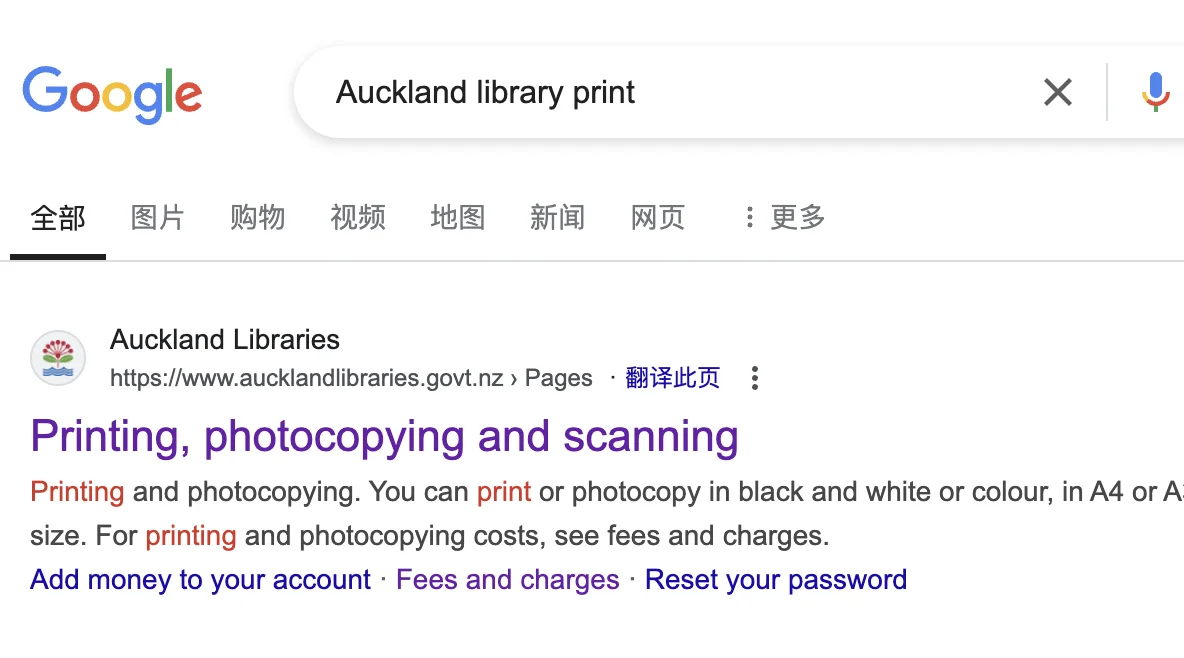
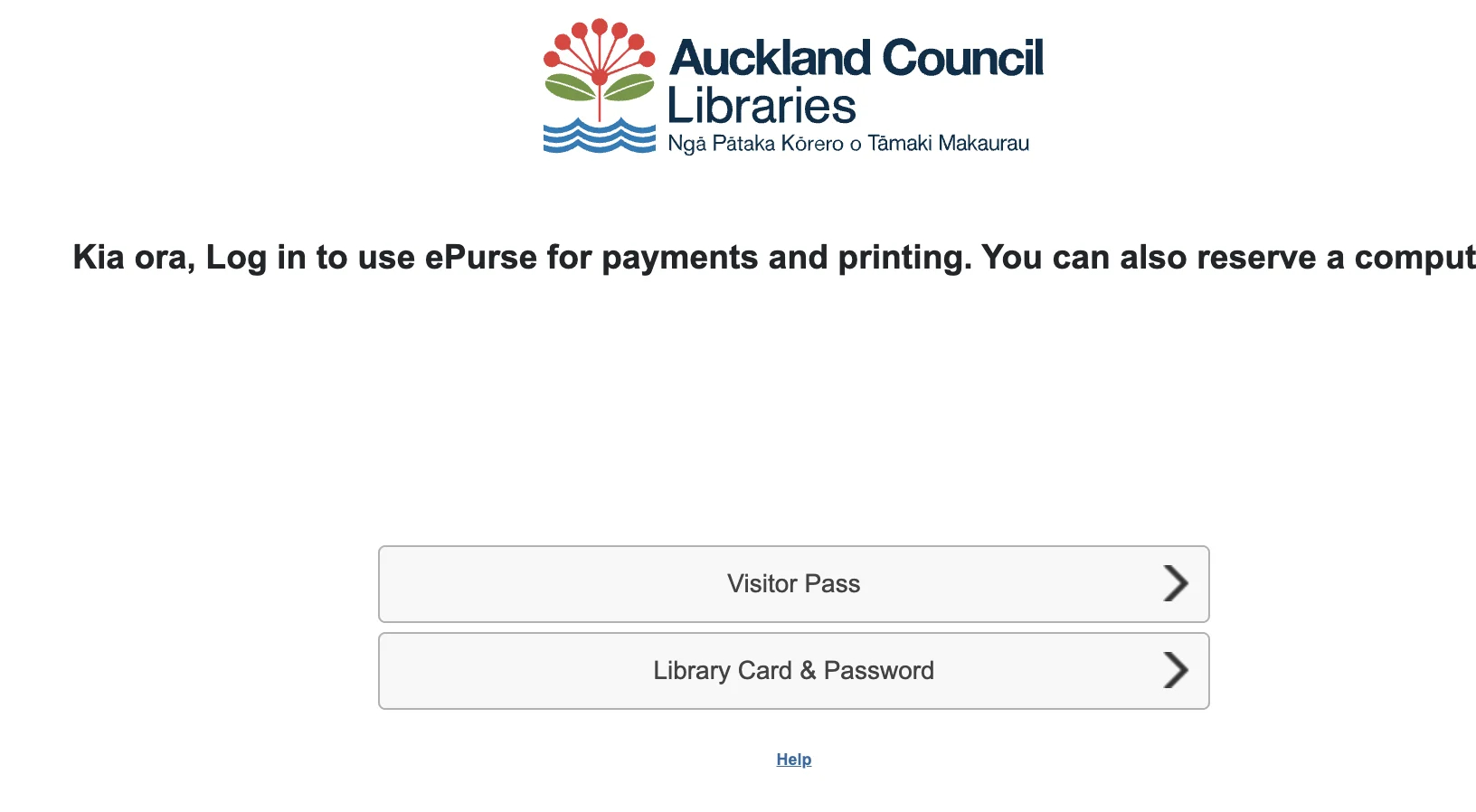
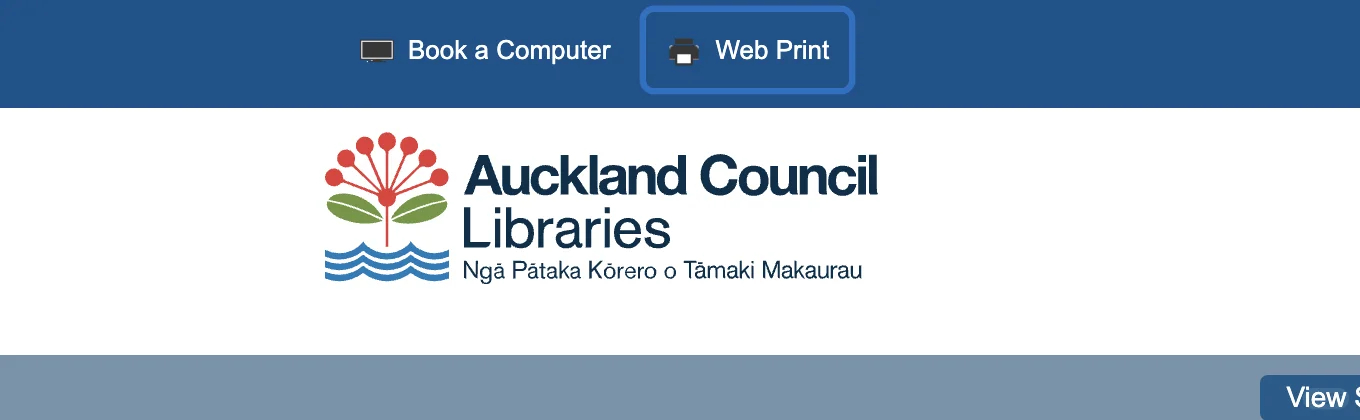
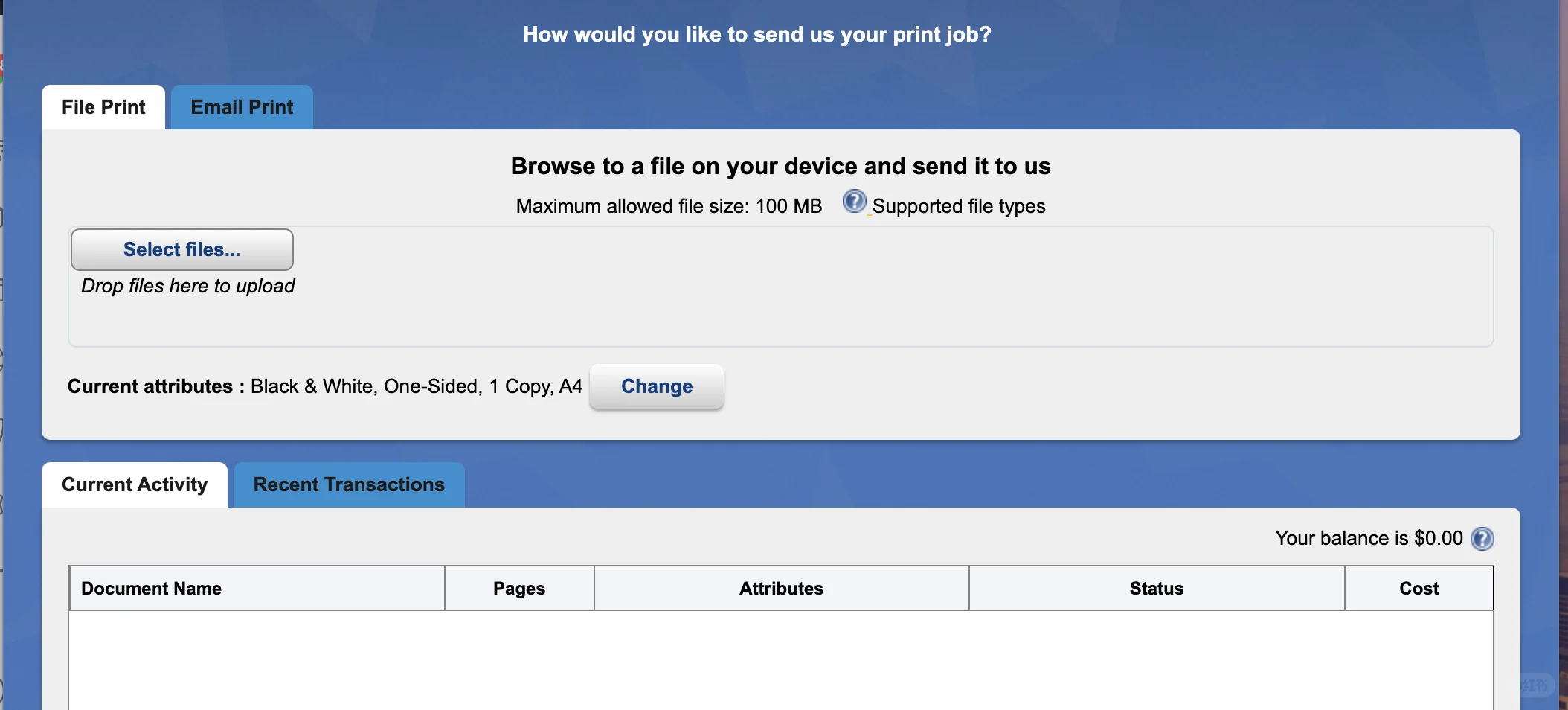
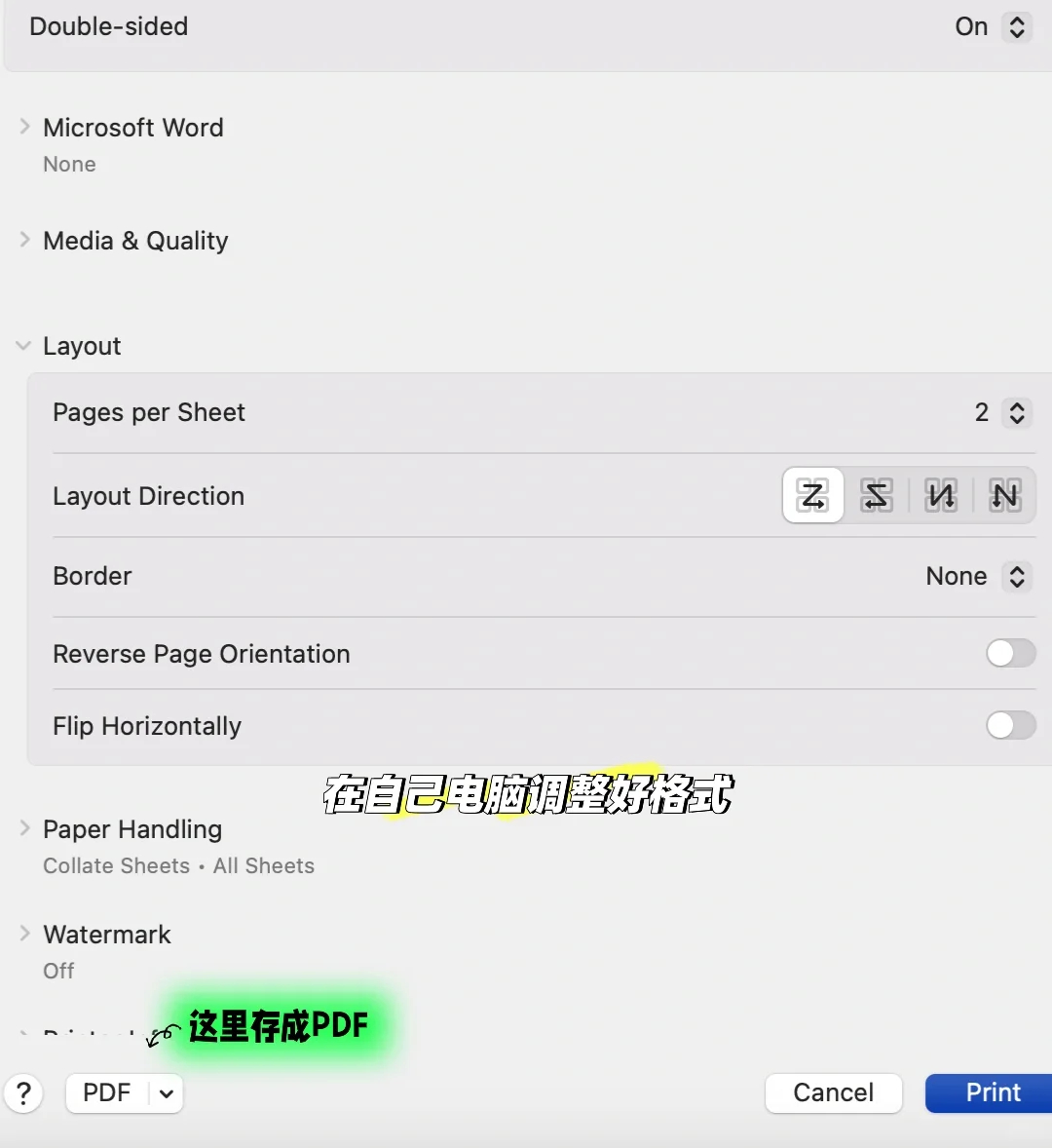
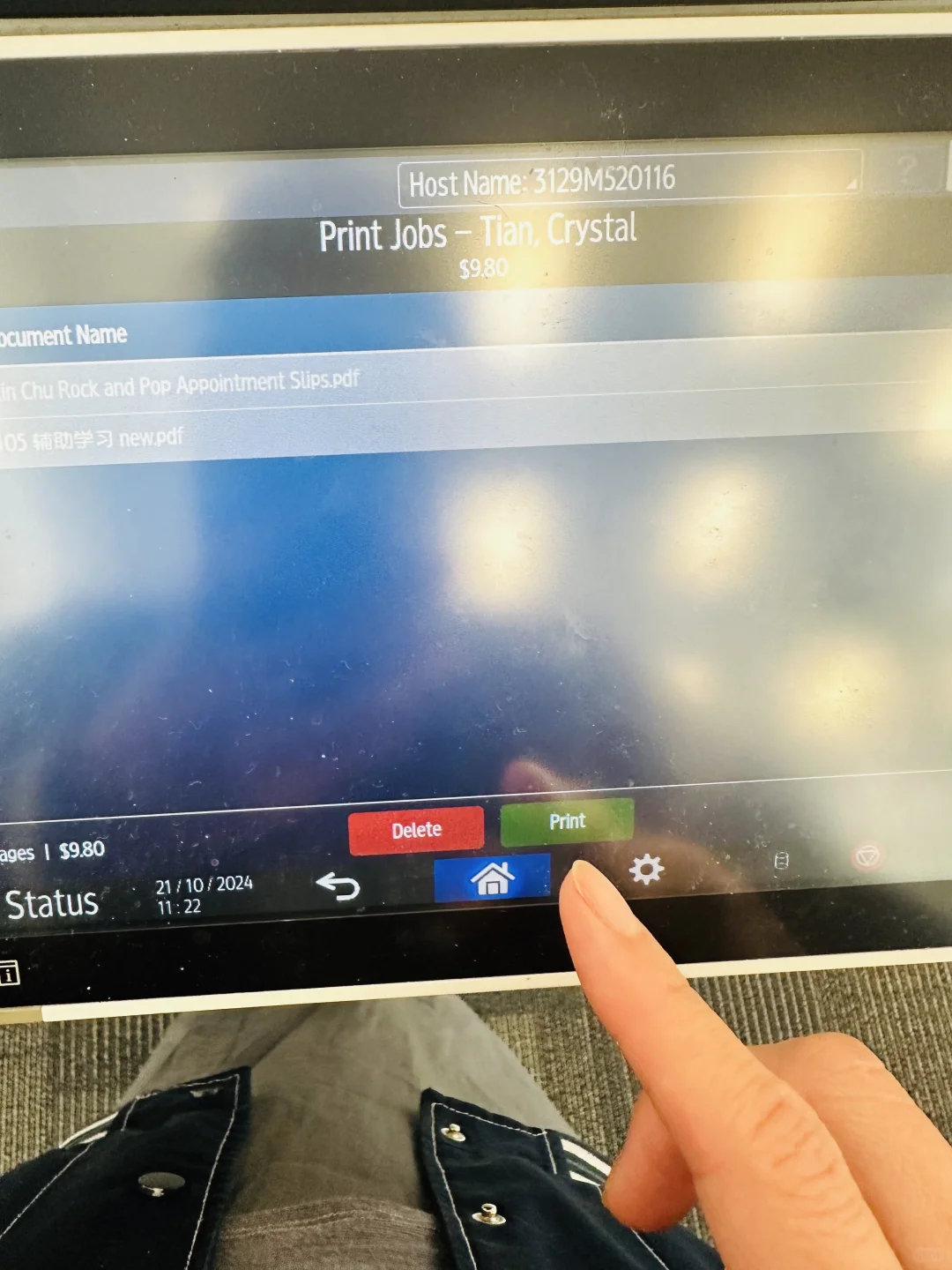
分享今天刚去奥克兰图书馆打印的实操,收藏起来说不定也用得上[黄金薯R]
这里的打印费:是单面黑白0.2 一张,双面就是0.4 彩色的是1刀一张,也可以打印照片!在图书馆打印可以用图书馆电脑,发到自己邮箱里,然后登陆邮箱下载到电脑再打印,也可以自己带电脑或者手机,我觉得能带自己电脑还是挺方便的,毕竟有时候有些文件资料不想要留在打印的陌生电脑里。
图书馆都会有免费一小时wifi, 可以先联网,用自己的网也行。
然后打开浏览器先搜索auckland library print
就会出现图1, 然后点log in to print, 一般如果有图书卡会比较方便,直接用图书卡账户登陆,如果没有图书卡, 需要联系图书馆工作人员协助操作,办理图书卡的方法也很简单,免费办理,我有写过文章,可以翻看一下下[萌萌哒R]
今天重点分享有图书卡的流程。打开网页,用图书卡信息登陆到打印页面 点击web print——》上传自己的文件,注意这里传上去的文件是已经调整过格式的,打印机只能选择是黑白彩色,单面还是双面。因为我打印需要缩印两页合成一页,这里就操作不了, 我就在自己电脑上选择一个打印机,然后调整好我需要的格式,转换成需要格式的pdf( 见图) 然后 在图书馆的 web print 上直接上传这个文件就好!文件大小限制100MB~
上传好之后,系统会显示你的这个文件多少钱,这时候就是需要点击页面里最上面的【e purse 】选择信用卡充值,会有一点手续费,需要多少充多少,不需要充值整数!!!这样也不会多冲钱闲置在里面!充值好了电脑上的任务就结束了!
走到打印机前,扫一下图书卡,打印机屏幕输入密码,就会自动显示你的打印任务,然后需要点选一下你要打印的文件,要选一下哈,因为我以为是自动打的,站了半天发现没打…选好了就点击打印,就完成了。 完全自助打印,还是挺方便。i人友好。
题外:距离上次更新是8周前,那是奥大的mid break, 现在更新是期末考试复习期,还有两周就考完了,差不多我的更新就是这个节奏[doge]放假就更新勤快一些,上课期间基本静默,学业压力太大[哭惹R]
所以,感谢我静默期没取关的朋友,马上就能回归积极更新see u soon[派对R]
 新西兰指南
新西兰指南